విండోస్లో డిపిసి వాచ్డాగ్ ఉల్లంఘన లోపం: దీన్ని ఎలా పరిష్కరించాలి (09.06.25)
DPC_Watchdog_Violation అనేది మైక్రోసాఫ్ట్ వినియోగదారులకు తెలిసిన లోపం కోడ్, ఇది విండోస్ ఆపరేటింగ్ సిస్టమ్లో ఒక సాధారణ సమస్య. మద్దతు లేని సాలిడ్-స్టేట్ డ్రైవ్ (ఎస్ఎస్డి) ఫర్మ్వేర్, పాత ఎస్ఎస్డి డ్రైవర్ వెర్షన్, పాడైన సిస్టమ్ ఫైల్లు మరియు హార్డ్వేర్ అననుకూలత సమస్యలతో సహా వివిధ కారణాల వల్ల ఇది సంభవిస్తుంది. దోష కోడ్ మరియు దాన్ని మీ స్వంతంగా పరిష్కరించడంలో మీకు సహాయపడండి. ప్రత్యేకంగా వాటిని పరిష్కరించండి. ముందే చెప్పినట్లుగా, అవి పాత SSD డ్రైవర్ వెర్షన్ వంటి వివిధ కారణాల నుండి సంభవించవచ్చు, ఈ సందర్భంలో మీరు SSD యొక్క ఫర్మ్వేర్ సంస్కరణను తనిఖీ చేయాలి మరియు ఇది తాజాగా ఉందని నిర్ధారించుకోవాలి.
DPC వాచ్డాగ్ ఉల్లంఘన లోపం వాస్తవానికి విండోస్ 8 లో విడుదలైనప్పుడు సంభవించిన సమస్య యొక్క పునరావృతం. అసలు వాక్యనిర్మాణం 'DPC_WATCHDOG_VIOLATION' మరియు లోపం సాధారణంగా మెమరీ డంప్ మరియు BSOD వల్ల సంభవిస్తుంది.
ప్రో చిట్కా: పనితీరు సమస్యలు, జంక్ ఫైల్స్, హానికరమైన అనువర్తనాలు మరియు భద్రతా బెదిరింపుల కోసం మీ PC ని స్కాన్ చేయండి < br /> ఇది సిస్టమ్ సమస్యలను లేదా నెమ్మదిగా పనితీరును కలిగిస్తుంది.
PC ఇష్యూస్ కోసం ఉచిత స్కాన్ 3.145.873 డౌన్లోడ్లు దీనితో అనుకూలంగా ఉంటాయి: విండోస్ 10, విండోస్ 7, విండోస్ 8ప్రత్యేక ఆఫర్. అవుట్బైట్ గురించి, సూచనలను అన్ఇన్స్టాల్ చేయండి, EULA, గోప్యతా విధానం. కీబోర్డ్ మరియు మౌస్ మినహా కంప్యూటర్. ఆ పరికరాలు బాహ్య హార్డ్ డ్రైవ్, బాహ్య SSD, స్కానర్ లేదా ప్రింటర్ కావచ్చు. సమస్య కొనసాగుతుందో లేదో చూడండి.
ఈ పరికరాల్లో ఒకటి లోపానికి కారణం కావచ్చు, కాబట్టి వాటిలో ఒక పరికరాన్ని ఒకేసారి కనెక్ట్ చేయడం ద్వారా వాటిలో ఏది అపరాధి అని నిర్ణయించండి.
ఇప్పుడు, ఇక్కడ చాలావరకు పరిష్కరించగల సాధారణ పరిష్కారం ఇక్కడ ఉంది విండోస్ 10 లో DPC వాచ్ ఉల్లంఘన లోపాలు:
మీరు మీ Windows లో పాడైన సిస్టమ్ ఫైల్లను కూడా తనిఖీ చేయవచ్చు. పాడైన సిస్టమ్ ఫైల్లు DPC వాచ్డాగ్ ఉల్లంఘన లోపానికి దారితీసే సాధారణ కారణాలలో ఒకటి, కాబట్టి మీ విండోస్ సిస్టమ్ ఫైల్లు పాడైపోయాయో లేదో తనిఖీ చేసి ధృవీకరించండి. ఆ ఫైళ్ళతో ఏదైనా సమస్య ఉంటే, ఆ ప్రక్రియ వాటిని స్వయంచాలకంగా పరిష్కరిస్తుంది.
కొన్నిసార్లు, విండోస్ సిస్టమ్ ఫైళ్ళను స్కాన్ చేయడం మరియు పరిష్కరించడం కూడా లోపాన్ని పరిష్కరించడంలో సహాయపడుతుంది. ఆ ఫైళ్ళను స్కాన్ చేసి పరిష్కరించడానికి, నిర్వాహకుడిగా కమాండ్ ప్రాంప్ట్ తెరవండి. SFC / scannow ఆదేశాన్ని టైప్ చేసి, ఆపై ఎంటర్ నొక్కండి. ఇది స్వయంచాలకంగా స్కాన్ చేయడంతో పాటు మీ Windows లో లోపాలను పరిష్కరిస్తుంది. ప్రక్రియ పూర్తయిన తర్వాత, మీ కంప్యూటర్ను పున art ప్రారంభించండి.
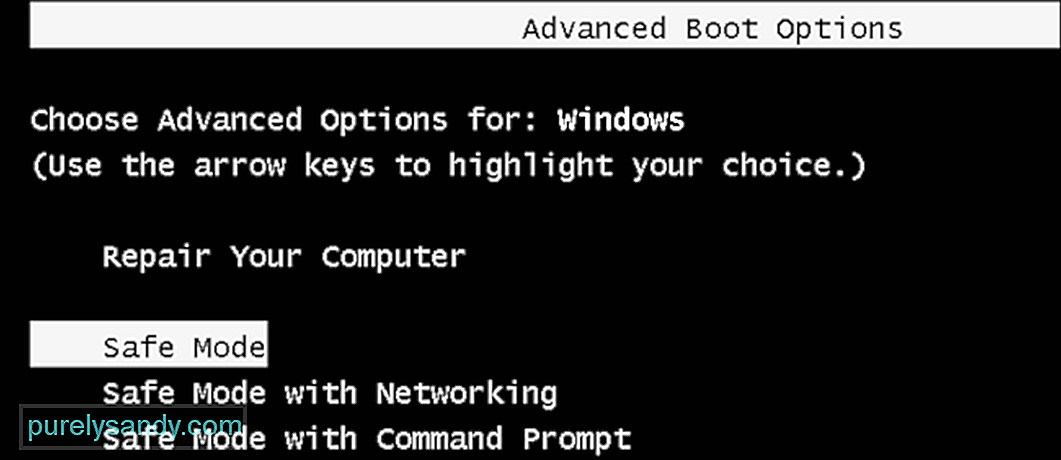
పై పద్ధతులు పని చేయనట్లు అనిపిస్తే, అది మీ పునరుద్ధరణ విలువైనదే కావచ్చు విండోస్ సిస్టమ్. మీ కంప్యూటర్ను సేఫ్ మోడ్లోకి మార్చండి. తరువాత, దాన్ని మునుపటి పునరుద్ధరణ స్థానానికి పునరుద్ధరించండి. మీరు మీ విండోస్ కంప్యూటర్ను విండోస్ .ISO ఇమేజ్ ఫైల్ కలిగి ఉన్న బూటబుల్ DVD / USB ఫ్లాష్ డ్రైవ్తో రిపేర్ చేయవచ్చు.
తుది గమనికDPC వాచ్డాగ్ ఉల్లంఘన లోపాన్ని పరిష్కరించడం ద్వారా మేము పైన అందించిన ఒకటి లేదా అంతకంటే ఎక్కువ పద్ధతులను ప్రదర్శించాల్సి ఉంటుంది. బోర్డు అంతటా డ్రైవర్ నవీకరణలను నిర్వహించడం దాన్ని పరిష్కరించడంలో ప్రభావవంతంగా పరిగణించబడుతుంది. అయితే, చివరి ప్రయత్నంగా, కొంతమంది వినియోగదారులు తమ మదర్బోర్డు BIOS ను నవీకరించడం సరైన పరిష్కారమని నిరూపించారు.
మీ కంప్యూటర్ యొక్క సాధారణ ఆరోగ్యాన్ని కూడా విస్మరించవద్దు. మీ విండోస్ సిస్టమ్ను క్రమం తప్పకుండా నిర్ధారించడం, వేగం మరియు స్థిరత్వ సమస్యలను గుర్తించడం మరియు మీరు విశ్వసించగల మూడవ పార్టీ పిసి మరమ్మతు సాధనాన్ని ఉపయోగించి జంక్ ఫైల్ను శుభ్రపరచడం ద్వారా టిప్టాప్ ఆకారంలో ఉంచండి. గతం లో? మీ కోసం ఏ పరిష్కారం పని చేసింది? దిగువ వ్యాఖ్యలలో మాకు తెలియజేయండి!
YouTube వీడియో: విండోస్లో డిపిసి వాచ్డాగ్ ఉల్లంఘన లోపం: దీన్ని ఎలా పరిష్కరించాలి
09, 2025

